打造个性化输入体验
在智能手机普及的今天,输入法作为我们日常沟通的重要工具,其效率和准确性直接影响着我们的使用体验,苹果手机,作为市场上的佼佼者,自然也不例外,对于习惯使用搜狗输入法的用户来说,如何在iPhone上设置搜狗输入法,以享受其强大的词库、智能联想及个性化功能,成为了一个热门话题,本文将详细介绍如何在苹果手机上安装并设置搜狗输入法,帮助您轻松实现个性化输入体验。
准备工作:确保系统兼容性
您需要确认自己的iPhone设备系统版本是否支持第三方键盘应用,自iOS 8起,苹果就允许用户安装并使用第三方输入法,如果您的设备系统版本低于iOS 8,那么很遗憾,您无法直接安装搜狗输入法,请确保您的iOS版本至少为8.0或更高。
下载与安装搜狗输入法
- 打开App Store:在您的iPhone上找到并打开App Store(苹果应用商店)。
- 搜索搜狗输入法:在App Store的搜索栏中输入“搜狗输入法”,然后点击搜索。
- 下载安装:在搜索结果中找到“搜狗输入法”应用,点击“获取”或“安装”,根据提示完成下载和安装过程。
启用搜狗输入法
- 前往设置:安装完成后,打开iPhone的“设置”应用。
- 选择通用:在设置菜单中,滚动至第五组选项,找到并点击“通用”。
- 进入键盘:在通用设置里,找到并点击“键盘”。
- 添加新键盘:点击“键盘”页面中的“添加新键盘”。
- 选择搜狗输入法:在键盘列表中,找到并点击“搜狗输入法”,然后返回上一级菜单。
- 启用搜狗:当您需要输入文字时,系统会提示您选择输入法,选择“搜狗输入法”即可开始使用。
个性化设置与功能探索
- 皮肤与主题:搜狗输入法提供了丰富的皮肤选择,您可以根据个人喜好更换键盘背景,在输入法内找到“皮肤”选项,即可浏览并应用各种主题和图案。
- 语音输入:对于不喜欢打字的朋友,搜狗支持高效的语音转文字功能,只需点击输入框旁的麦克风图标,即可开始语音输入,支持多种方言识别。
- 词库与表情:搜狗拥有丰富的词库和表情符号,能够准确识别并推荐您可能需要的词汇和表情,让聊天更加生动有趣。
- 快捷键与自定义短语:您还可以设置常用短语和快捷键,提高输入效率,在“我的”-“设置”-“输入设置”中,找到并编辑自定义短语。
- 云同步:开启云同步功能后,您的词库、设置等信息将自动备份至云端,更换设备时也能保持一致的输入体验。
常见问题与解决
- 无法启用搜狗输入法:若遇到无法添加或启用的情况,请检查您的iOS版本是否支持,或尝试重启设备后再次尝试。
- 键盘卡顿:偶尔的卡顿可能是由于系统资源占用过高或输入法缓存过多所致,尝试清理后台应用或重启设备。
- 输入不准确:如果发现识别率下降,可以尝试更新搜狗输入法至最新版本,或重置词库(在设置中查找相关选项)。
通过上述步骤,您不仅能在苹果手机上成功安装并使用搜狗输入法,还能根据个人需求进行深度定制,享受更加高效、个性化的输入体验,无论是日常聊天、工作邮件还是社交媒体发布,搜狗输入法都能成为您得力的助手,希望本文能为您的iPhone输入体验带来帮助与便利!
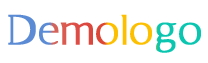







 京公网安备11000000000001号
京公网安备11000000000001号 京ICP备11000001号
京ICP备11000001号
还没有评论,来说两句吧...